ansys后处理结果图形的处理
- 格式:docx
- 大小:275.67 KB
- 文档页数:3

2009-04-28 14:26ANSYS中查看截面结果的方法一般情况下,对计算结果后处理时,显示得到的云图为结构的外表面信息。
有时候,需要查看结构内部的某些截面云图,这就需要通过各种后处理技巧来获得截面的结果云图。
另外,有时候需要获得截面的结果数据,也需要用到后处理的技巧。
下面对常用的查看截面结果的方法做一个介绍:1. 通过工作平面切片查看截面云图工作平面实现。
这是比较常用的一种方法。
首先确保已经求解了问题,并得到了求解结果。
调整工作平面到需要观察的截面,可通过移动或者旋转工作平面实现。
调整时注意保证工作平面与需要观察的截面平行。
在PlotCtrls菜单中设置观察类型为Section,切片平面为Working Plane。
也可以通过等效的/type以及/cplane命令设置。
在通用后处理器中显示云图,得到需要查看的云图。
更简单地说,我们只需在显示云图命令前加上下面两条命令就可以了:/CPLANE,1 ! 指定截面为WP/TYPE,1,5 ! 结果显示方式选项2. 通过定义截面查看截面云图这种方法也需要用到工作平面与切片,步骤如下:首先确保已经得到了求解结果。
调整工作平面到需要观察的截面。
在PlotCtrls菜单中设置观察类型为Working Plane,或者使用命令/cplane,1。
通过sucr命令定义截面,选择(cplane)。
通过sumap命令定义需要查看的物理量。
通过supl命令显示结果。
3. 通过定义路径查看云图与保存数据首先确保已经得到了求解结果。
通过path与ppath命令定义截面路径。
通过pdef命令映射路径。
通过plpath、prpath与plpagm命令显示及输出结果。
总结:第一种方法是较简单、较常用的方式。
通过这种操作方式,我们也可以更直观地理解工作平面的含义。
以前看书上介绍工作平面总是无法理解到底什么是工作平面,工作平面有什么用途。
第二中方法实质上和第一种方法是一样的,只不过截面是我们自定义的一个平面,不是通过移动、旋转工作平面来实现“切片”的。

ANSYS常见后处理方式的区别在对ANSYS进行后处理时我们经常用到etable、单元解、节点解以及支座反力等,即通过激活这些命令来直接获取分析模型的结果,但是大多时候在后处理中这些结果表现的数值是不一样的,为什么会出现不一样,和我们如何采用其中的正确结果,这些关键问题都有待我们进一步研究然后进行区分,最后得到一些有用的结论。
一、几种结果的区别下面我们以一个简单例子(命令流可以看附录)来说明这个问题,并理清产生区别的原因。
这里主要为了说明问题,故采用这几个后处理命令etable、单元解、节点解和支座反力,通过比较这些结果,借助ansys中的有关帮助和有限元中力的方向一起来解决这个问题。
1.1弯矩(只列出前4个单元的解)Case1:ELEMMyiMyj1-0.92969E+07-0.92969E+072-0.51228E+07-0.51228E+073-0.94865E+06-0.94865E+0640.32255E+070.32255E+07Case2:ELEM=1MXMYMZ1-0.42013E-050.17289E-070.11384E+0830.41878E-05-0.17289E-07-0.72098E+07ELEM=2MXMYMZ3-0.41882E-050.70739E-080.72098E+0740.41748E-05-0.70739E-08-0.30357E+07ELEM=3MXMYMZ4-0.41752E-05-0.73977E-080.30357E+0750.41617E-050.73977E-080.11384E+07ELEM=4MXMYMZ5-0.41622E-05-0.73977E-08-0.11384E+0720.41487E-050.73977E-080.53125E+07Case3:(这里节点为所选单元对应的节点)NODEMXMYMZ1-0.42013E-050.17289E-070.11384E+0820.41487E-050.73977E-080.53125E+073-0.45360E-09-0.10215E-074-0.45360E-09-0.14472E-075-0.45360E-09Case4:NODEMXMYMZ2-0.41487E-05-0.73977E-08-0.53125E+07上面的数据分别表示了对同一分析模型采用四种不同的后处理方式获得的结果,其中Case1反映的是通过输出单元表的结果,Case2对应了listelemsolution结果即为单元解的节点解,Case3代表的是listresults中nodalload,Case4就是listreactionsolu(以下情况同)。

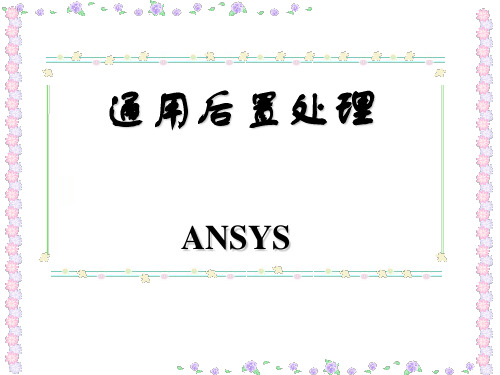

一、显示某个时间点的温度云图1、General Postproc →Read Result →By Time/Freq2、在跳出的窗口中输入时间点,点击OK按钮3、然后点Plot Results按下图操作3、然后点击plot →Replot即可显示该时刻的云图二、提取某个节点的数值1、首先通过下列命令,选择部分单元nsel,s,loc,x,0,0.025esln,all然后读取所需节点的编号。
2、点击时间历程后处理器TimeHist postproc弹出如箭头所指对话框。
点击图对话框左上角的绿色增加按钮弹出对话框点击ok按钮,在弹出的对话框中输入节点编号,或者鼠标点击选择节点即可将新的数据读入对话框中如下图所示然后即可通过窗口上的按钮对数据进行操作处理。
/POST1set,last !定义数据集从结果文件中读出,last表示读取最后的数据集plnsol,s,eqv !以连续的轮廓线形式显示结果,S表示应力,EQV表示等效应力查看某个截面的云图!-----------------选取节点结果/post1!seltol,1.0e-10set,,,,,2.5!nsel,s,loc,y,0.1,0.1nsel,s,loc,x,0.02/page,99999,132,99999,240!-------------------显示某个截面wprota,,,90wpoffs,,,0.02/CPLANE,1 !指定截面为WP/TYPE,1,5 !结果显示方式选项工作平面移回全局坐标原点WPCSYS,-1nsel,s,loc,x,0,0.025esln,,1,ACTIVE。


一、显示某个时间点的温度云图1、General Postproc →Read Result →By Time/Freq2、在跳出的窗口中输入时间点,点击OK按钮3、然后点Plot Results按下图操作3、然后点击plot →Replot即可显示该时刻的云图二、提取某个节点的数值1、首先通过下列命令,选择部分单元nsel,s,loc,x,0,0.025esln,all然后读取所需节点的编号。
2、点击时间历程后处理器TimeHist postproc弹出如箭头所指对话框。
点击图对话框左上角的绿色增加按钮弹出对话框点击ok按钮,在弹出的对话框中输入节点编号,或者鼠标点击选择节点即可将新的数据读入对话框中如下图所示然后即可通过窗口上的按钮对数据进行操作处理。
/POST1set,last !定义数据集从结果文件中读出,last表示读取最后的数据集plnsol,s,eqv !以连续的轮廓线形式显示结果,S表示应力,EQV表示等效应力查看某个截面的云图!-----------------选取节点结果/post1!seltol,1.0e-10set,,,,,2.5!nsel,s,loc,y,0.1,0.1nsel,s,loc,x,0.02/page,99999,132,99999,240!-------------------显示某个截面wprota,,,90wpoffs,,,0.02/CPLANE,1 !指定截面为WP/TYPE,1,5 !结果显示方式选项工作平面移回全局坐标原点WPCSYS,-1nsel,s,loc,x,0,0.025esln,,1,ACTIVE。


ANSYS后处理1.ANSYS后处理时如何按灰度输出云图?1)你可以到utilitymenu-plotctrls-style-colors-window colors试试2)直接utilitymenu-plotctrls-redirect plots2 将云图输出为JPG菜单->PlotCtrls->Redirect Plots->To JPEG Files3.怎么在计算结果实体云图中切面?命令流/cplane/type图形界面操作<1.设置工作面为切面<2.PlotCtrls-->Style-->Hidden line Options将[/TYPE]选项选为section将[/CPLANE]选项选为working plane4.非线性计算过程中收敛曲线实时显示solution>load step opts>output ctrls>grph solu track>on5.运用命令流进行计算时,一个良好的习惯是:使用SELECT COMMEND后.........其后再加上ALLSEL.........6.应力图中左侧的文字中,SMX与SMN分别代表最大值和最小值如你plnsolv,s,eqv则 SMX与SMN分别代表最大值等效应力和最小值等效应力如你要看的是plnsolv,u则SMX与SMN分别代表位移最大值和位移最小值不要被S迷惑mx(max)mn(min)7.在非线性分析中,如何根据ansys的跟踪显示来判断收敛?在ansys output windows 有 force convergence value值和 criterion 值当前者小于后者时,就完成一次收敛你自己可以查看两条线的意思分别是:FL2:不平衡力的2范数 FCRIT:不平衡力的收敛容差,如果前者大于后者说明没有收敛,要继续计算,当然如果你以弯矩M为收敛准则那么就对应 M L2 和 M CRIT希望你现在能明白8.两个单元建成公共节点,就成了刚性连接,不是接触问题了。

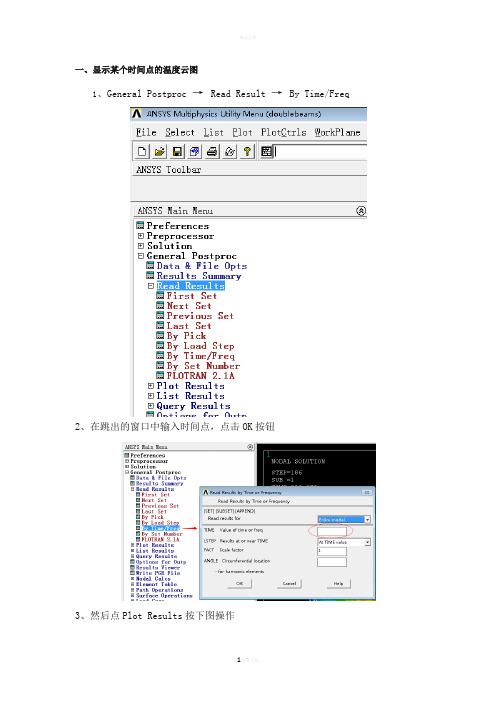
一、显示某个时间点的温度云图1、General Postproc →Read Result →By Time/Freq2、在跳出的窗口中输入时间点,点击OK按钮3、然后点Plot Results按下图操作3、然后点击plot →Replot即可显示该时刻的云图二、提取某个节点的数值1、首先通过下列命令,选择部分单元nsel,s,loc,x,0,0.025esln,all然后读取所需节点的编号。
2、点击时间历程后处理器TimeHist postproc弹出如箭头所指对话框。
点击图对话框左上角的绿色增加按钮弹出对话框点击ok按钮,在弹出的对话框中输入节点编号,或者鼠标点击选择节点即可将新的数据读入对话框中如下图所示然后即可通过窗口上的按钮对数据进行操作处理。
/POST1set,last !定义数据集从结果文件中读出,last表示读取最后的数据集plnsol,s,eqv !以连续的轮廓线形式显示结果,S表示应力,EQV表示等效应力查看某个截面的云图!-----------------选取节点结果/post1!seltol,1.0e-10set,,,,,2.5!nsel,s,loc,y,0.1,0.1nsel,s,loc,x,0.02/page,99999,132,99999,240!-------------------显示某个截面wprota,,,90wpoffs,,,0.02/CPLANE,1 !指定截面为WP/TYPE,1,5 !结果显示方式选项工作平面移回全局坐标原点WPCSYS,-1nsel,s,loc,x,0,0.025esln,,1,ACTIVE欢迎您的下载,资料仅供参考!致力为企业和个人提供合同协议,策划案计划书,学习资料等等打造全网一站式需求。

ansys workbench 计算结果后处理发表
如果您已经使用ANSYS Workbench进行了计算,并且想要对结果进行后处理,
您可以按照以下步骤进行操作:
1.打开ANSYS Workbench软件,并加载您的模型和计算结果。
2.在后处理模块中,选择您想要查看的结果类型,例如应力、应变、位移等。
3.可以在图形界面中查看结果,也可以将结果导出为其他格式,例如Excel、CSV等。
4.对导出的结果进行进一步的分析和处理,例如计算平均值、最大值、最小值等。
5.如果您想要将结果发表在学术期刊或其他出版物上,请确保您已经遵守了相关的引
用规范和版权法规。
总之,后处理是ANSYS Workbench中非常重要的一部分,它可以帮助您更好地理解计算结果,并将其应用于实际工程问题中。
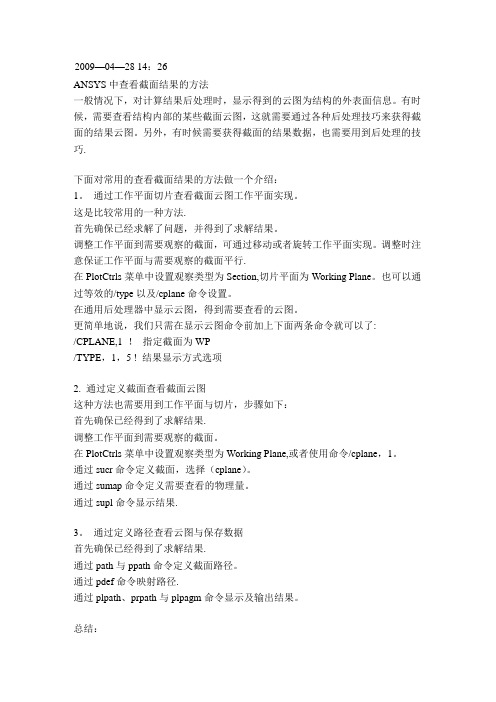
2009—04—28 14:26ANSYS中查看截面结果的方法一般情况下,对计算结果后处理时,显示得到的云图为结构的外表面信息。
有时候,需要查看结构内部的某些截面云图,这就需要通过各种后处理技巧来获得截面的结果云图。
另外,有时候需要获得截面的结果数据,也需要用到后处理的技巧.下面对常用的查看截面结果的方法做一个介绍:1。
通过工作平面切片查看截面云图工作平面实现。
这是比较常用的一种方法.首先确保已经求解了问题,并得到了求解结果。
调整工作平面到需要观察的截面,可通过移动或者旋转工作平面实现。
调整时注意保证工作平面与需要观察的截面平行.在PlotCtrls菜单中设置观察类型为Section,切片平面为Working Plane。
也可以通过等效的/type以及/cplane命令设置。
在通用后处理器中显示云图,得到需要查看的云图。
更简单地说,我们只需在显示云图命令前加上下面两条命令就可以了:/CPLANE,1 !指定截面为WP/TYPE,1,5 ! 结果显示方式选项2. 通过定义截面查看截面云图这种方法也需要用到工作平面与切片,步骤如下:首先确保已经得到了求解结果.调整工作平面到需要观察的截面。
在PlotCtrls菜单中设置观察类型为Working Plane,或者使用命令/cplane,1。
通过sucr命令定义截面,选择(cplane)。
通过sumap命令定义需要查看的物理量。
通过supl命令显示结果.3。
通过定义路径查看云图与保存数据首先确保已经得到了求解结果.通过path与ppath命令定义截面路径。
通过pdef命令映射路径.通过plpath、prpath与plpagm命令显示及输出结果。
总结:第一种方法是较简单、较常用的方式。
通过这种操作方式,我们也可以更直观地理解工作平面的含义。
以前看书上介绍工作平面总是无法理解到底什么是工作平面,工作平面有什么用途.第二中方法实质上和第一种方法是一样的,只不过截面是我们自定义的一个平面,不是通过移动、旋转工作平面来实现“切片”的。

ansys后处理结果图形的处理对体和面来说,ANSYS默认的结果输出格式是云图格式,而这种彩色云图打印为黑白图像时对比很不明显,无法表达清楚,这对于发表文章来说是非常不便的;发文章所用的结果图最好是等值线图,并且最好是黑白的等值线图;笔者原来进行这项工作时一般借用photoshop等第三方软件,很麻烦,并且效果不好;现通过摸索,发现通过灵活运用ansys本身也能实现这项功能;现将步骤写给大家,感谢simwe对我的帮助;1将要输出的结果调出,这时为彩色云图;2将云图转换为等值线图的形式GUI:plotCtrls—>Device Options—>/DEVI中的vector mode 选为on命令:/DEVICE,VECTOR,1这时结果为彩色等值线,若直接输出,打印为黑白图像时仍然不清晰,为此需进行以下几步将图像转换为黑白形式;3 将背景变为白色命令:jpgprf,500,100,1 /rep4对等值线中的等值线符号图中为A,B,C等的疏密进行调整GUI:plotCtrls—>Style—>Contours—> Contours Labeling 在Key Vector mode contour label 中选中on every Nth elem,然后在N= 输入框中输入合适的数值,例如5,多试几次,直到疏密合适命令:/clabel,1,55将彩色等值线变为黑色GUI:plotCtrls—>Style—>Colors—>Contours Colors 将Items Numbered 1,Items Numbered 2等复选框中的颜色均选为黑色,图像即可变为黑白等值线图像命令:/color,cntr,whit,1 等等6最后一步:出图GUI:plotCtrls—>Capture Image希望对大家能有所帮助;一个使生成的图片在word里面比较好看的方法:1、Plotctrls>Redirect Plots>To png file2、选“Force White BG and Black FG",然后把Pixle resolution 换到1200。

Workbench -Mechanical Introduction Introduction作业8.181结果后处理作业8.1 –目标Workshop Supplement •本作业分析了一个高压排气组件的应力和挠度。
•如果在结果后处理(postprocessing)中所有部件都激活的话,部分分析结果很难得到解释。
我们的目标是分离模型的部件,使用先进的结果很难得到解释我们的标是分离模型的部件使用先进的Workbench-Mechanical特性进行结果后处理。
作业8.1 –假设Workshop Supplement •假设:气体是由进气管到膨胀室被排出的。
在膨胀室内部,压力比进气管处降低了20%。
•膨胀室是刚性连接在进气管上的,因此把这里的接触定义为bonded。
膨胀室是刚性连接在进气管上的因此把这里的接触定义为•支架允许管子出现有限的移动,因此这里使用无分离接触。
查看下页的接触描述–查看下一页的接触描述•用结构钢(structural steel)模拟进气管和支架,而膨胀室是橡胶(Polyethylene)。
Workshop Supplement作业8.1 –部件和接触描述Expansion Bonded ContactChamber (膨胀室)(结合接触)Support Bracket (支架)No Separation Contact (无分离接触)Inlet Pipe Inlet Pipe (进气管)作业8.1 –Project SchematicWorkshop Supplement •打开Project 页•在Units 菜单中确定:–项目单位设为Metric (kg, mm, s, C, mA, mV)–选择Display Values in Project UnitsWorkshop Supplement… 作业8.1 –Project Schematic1.在Toolbox 中双击Static Structural创建一个新系统1.2.双击Engineering Data 得到material properties.p p3在General Materials 2.3.General Materials 中点击Polyethylene 旁的‘+’符号,把材料添加到当前系统3.Workshop Supplement. . . 作业8.1 –Project Schematic4.Return to Project (返回到项目)45在geometry 4.5.geometry 上点击鼠标右键选择Import Geometry ,导入文件Pressure_System.x_t5.6.双击Model Mechanical打开application6.Workshop Supplement作业8.1 –前处理7.设置作业单位制系统:•Units > Metric (mm, kg, N, s, mV, mA)8.改变expansion chamber 的材料:7.a.选中该膨胀室部分b.在details of solid 窗口中点击material 栏,改变material assignment material assignment为Polyethylene a.b.. . .作业8.1 –前处理Workshop Supplement9.根据管的接触行为修整支架:a.选中Connections下的Contact Region 2b.在Details of Contact Region 2窗口改变接触类型为No Separationa.b.Workshop Supplement作业8.1 –环境10.给管道施加一个压力:a.选中Static Structural (A5)b.选择管道的5个内表面(提示:使用Extend tolimits )c.RMB (点击鼠标右键选择)> Insert > P a.Pressured.输入Magnitude 值1MPab.c.d.. . .作业8.1 –环境Workshop Supplement11.给expansion chamber施加一个压力:a.选择expansion chamber的三个内表面提示使用平面选择状态栏和键可以简化选择•提示:使用平面选择,状态栏和CTRL键可以简化选择。
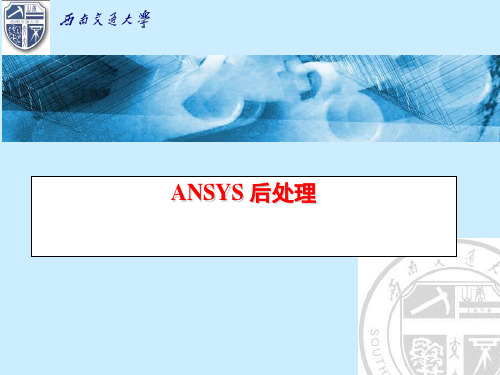

✧云图、等值图(线、面)、矢量图✧结果的查询✧结果的标注✧结果的列表及排序✧动画的制作(ANIM、AVI格式)✧切片图✧剖面图✧图形的透明处理✧图形的纹理ANSYS基础培训基本后处理方法:1.图片的抓取方法方法1:在后处理中,画出结果(如应力或变形结果),然后在Utility Menu>Capture Image,对出现的图形窗口,点击File>Save as 存储为××.bmp。
将图片的背景改为白色的方法:Utility Menu>PlotCtrls>Style>Colors>Reverse Video方法2:(另一种更好的抓图方法)Utility Menu>Hard Copy>To File出现Graphics Hard Copy工具条可以选择图形的格式为BMP、Postscript、TIFF、JPEG、PNG(5.7);Reverse Video打开,则存储的图片为反色的图片,若关闭则不进行反色,按当前显示的图形进行存储。
Save to: 后面的名称为存储的名称,自动命名及编号,为jobname000.bmp(后面为001、002等等),点取OK,或Apply则自动存储在当前的工作目录下。
2.等值线图的制作方法:进入ANSYS时的Graphics device name选择为win32c或win32(WINDOW NT 或WINDOWS2000系统)。
对UNIX系统选择为X11C或X11。
在Utility Menu>PlotCtrls> Device Options中选择V ector mode(wireframe)为ON在后处理中画出的结果即为等值图。
3.动画格式的转换现在ANSYS默认的动画格式为AINM格式,它的好处是信息量大,在播放动画时允许对模必须型进行旋转(进入ANSYS时的Graphics device name选择为3D),但在WINDOWS系统不能直接播放,需要有播放工具。


一、显示某个时间点的温度云图1、General Postproc →Read Result →By Time/Freq2、在跳出的窗口中输入时间点,点击OK按钮3、然后点Plot Results按下图操作3、然后点击plot →Replot即可显示该时刻的云图二、提取某个节点的数值1、首先通过下列命令,选择部分单元nsel,s,loc,x,0,0.025esln,all然后读取所需节点的编号。
2、点击时间历程后处理器TimeHist postproc弹出如箭头所指对话框。
点击图对话框左上角的绿色增加按钮弹出对话框点击ok按钮,在弹出的对话框中输入节点编号,或者鼠标点击选择节点即可将新的数据读入对话框中如下图所示然后即可通过窗口上的按钮对数据进行操作处理。
/POST1set,last !定义数据集从结果文件中读出,last表示读取最后的数据集plnsol,s,eqv !以连续的轮廓线形式显示结果,S表示应力,EQV表示等效应力查看某个截面的云图!-----------------选取节点结果/post1!seltol,1.0e-10set,,,,,2.5!nsel,s,loc,y,0.1,0.1nsel,s,loc,x,0.02/page,99999,132,99999,240!-------------------显示某个截面wprota,,,90wpoffs,,,0.02/CPLANE,1 !指定截面为WP/TYPE,1,5 !结果显示方式选项工作平面移回全局坐标原点WPCSYS,-1nsel,s,loc,x,0,0.025 esln,,1,ACTIVE。

ansysAPDL建模与结果后处理个人经验总结结合自身经验,谈ANSYS中的APDL命令(一)关键字:ansys APDL命令流在ANSYS中,命令流是由一条条ANSYS的命令组成的一个命令组合,这些命令按照一定顺序排布,能够完成一定的ANSYS功能,本文是作者结合自身经验所总结的一些命令。
在ANSYS中,命令流是由一条条ANSYS的命令组成的一个命令组合,这些命令按照一定顺序排布,能够完成一定的ANSYS功能,这些功能一般来说通过菜单操作也能够实现(而那些命令流能够实现,菜单操作实现不了的单个命令比较少见)。
以下命令是结合我自身经验,和前辈们的一些经验而总结出来的,希望对大家有帮助。
(1).Lsel,type,item,comp,vmin,vmax,vinc,kswp选择线type:s从全部线中选一组线r从当前选中线中选一组线a再选一部线附加给当前选中组aunoneu(unselect)inve:反向选择item:line线号loc坐标length线长comp:x,y,zkswp:0只选线1选择线及相关关键点、节点和单元(2).Nsel,type,item,comp,vmin,vmax,vinc,kabs选择一组节点type:S:选择一组新节点(缺省)R:在当前组中再选择A:再选一组附加于当前组U:在当前组中不选一部分All:恢复为选中所有None:全不选Inve:反向选择Stat:显示当前选择状态Item:loc:坐标node:节点号Comp:分量Vmin,vmax,vinc:ITEM范围Kabs:“0”使用正负号“1”仅用绝对值(3).Esel,type,item,comp,vmin,vmax,vinc,kabs选择一组单元type:S:选择一组单元(缺省)R:在当前组中再选一部分作为一组A:为当前组附加单元U:在当前组中不选一部分单元All:选所有单元None:全不选Inve:反向选择当前组Stat:显示当前选择状态Item:Elem:单元号Type:单元类型号Mat:材料号Real:实常数号Esys:单元坐标系号(4).mp,lab,mat,co,c1,…….c4定义材料号及特性lab:待定义的特性项目(ex,alpx,reft,prxy,nuxy,gxy,mu,dens)ex:弹性模量nuxy:小泊松比alpx:热膨胀系数reft:参考温度reft:参考温度prxy:主泊松比gxy:剪切模量mu:摩擦系数dens:质量密度mat:材料编号(缺省为当前材料号)c:材料特性值,或材料之特性,温度曲线中的常数项c1-c4:材料的特性-温度曲线中1次项,2次项,3次项,4次项的系数(5).定义DP材料:首先要定义EX和泊松比:MP,EX,MAT,……MP,NUXY,MAT,……定义DP材料单元表(这里不考虑温度):TB,DP,MAT进入单元表并编辑添加单元表:TBDATA,1,CTBDATA,2,ψTBDATA,3,……如定义:EX=1E8,NUXY=0.3,C=27,ψ=45的命令如下:MP,EX,1,1E8MP,NUXY,1,0.3TB,DP,1TBDATA,1,27TBDATA,2,45这里要注意的是,在前处理的最初,要将角度单位转化到“度”,即命令:*afun,deg(6).根据需要耦合某些节点自由度cp,nset,lab,,node1,node2,……node17nset:耦合组编号lab:ux,uy,uz,rotx,roty,rotz,allnode1-node17:待耦合的节点号。
a n s y s后处理结果图形
的处理
标准化管理处编码[BBX968T-XBB8968-NNJ668-MM9N]
ansys后处理结果图形的处理
对体和面来说,ANSYS默认的结果输出格式是云图格式,而这种彩色云图打印为黑白图像时对比很不明显,无法表达清楚,这对于发表文章来说是非常不便的。
发文章所用的结果图最好是等值线图,并且最好是黑白的等值线图。
笔者原来进行这项工作时一般借用photoshop等第三方软件,很麻烦,并且效果不好。
现通过摸索,发现通过灵活运用ansys本身也能实现这项功能。
现将步骤写给大家,感谢simwe对我的帮助。
(1)将要输出的结果调出,这时为彩色云图;
(2)将云图转换为等值线图的形式
GUI:plotCtrls—>Device Options—>[/DEVI]中的vector mode 选为on
命令:/DEVICE,VECTOR,1
这时结果为彩色等值线,若直接输出,打印为黑白图像时仍然不清晰,为此需进行以下几步将图像转换为黑白形式;
(3)将背景变为白色
命令:jpgprf,500,100,1 /rep
(4)对等值线中的等值线符号(图中为A,B,C等)的疏密进行调整
GUI:plotCtrls—>Style—>Contours—> Contours Labeling 在Key Vector mode contour label 中选中on every Nth elem,然后在N= 输入框中输入合适的数值,例如5,多试几次,直到疏密合适
命令:/clabel,1,5
(5)将彩色等值线变为黑色
GUI:plotCtrls—>Style—>Colors—>Contours Colors 将Items Numbered 1,Items Numbered 2等复选框中的颜色均选为黑色,图像即可变为黑白等值线图像命令:/color,cntr,whit,1 等等
(6)最后一步:出图
GUI:plotCtrls—>Capture Image
希望对大家能有所帮助。
一个使生成的图片在word里面比较好看的方法:
1、Plotctrls>Redirect Plots>To png file
2、选“Force White BG and Black FG",然后把Pixle resolution 换到1200!。